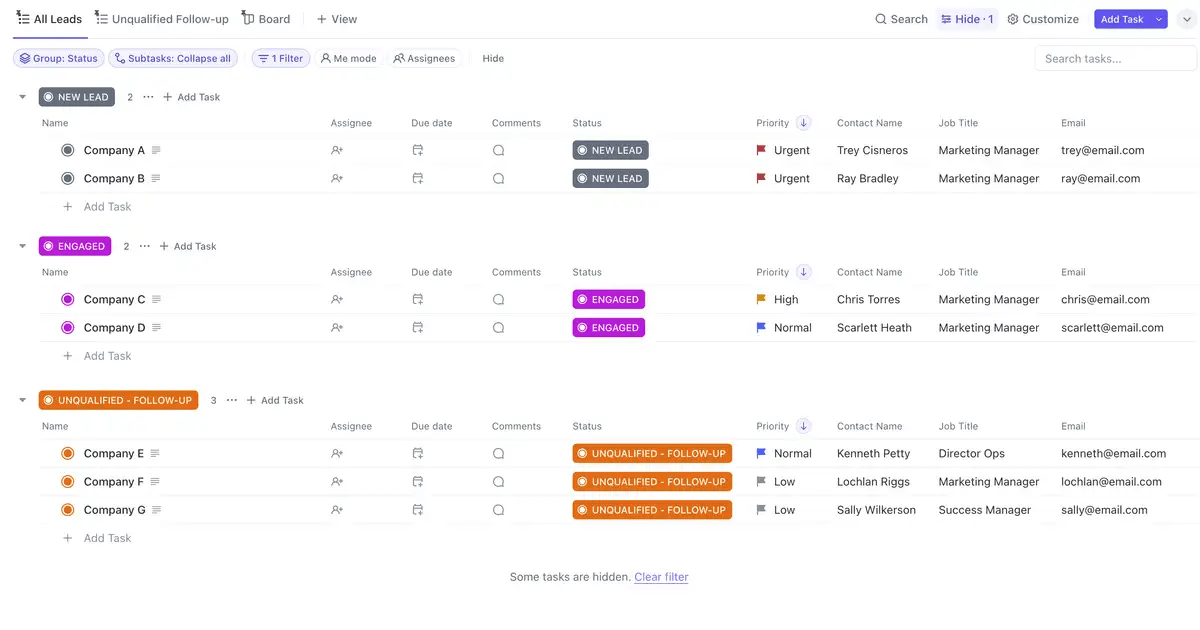İşiniz büyüyor. Anlıyoruz. Ancak verileri yönetmenin zorlukları da öyle: kişileri segmentlere ayırmak, mesajları kişiselleştirmek ve hedefli kampanyalar yürütmek.
Her zaman yoğun bir temponuz var, ama bu işin bir parçası, değil mi?
Böyle olmak zorunda değil.
İhtiyacınız olan şey, kontrolü ele almanıza ve verilerinizden en iyi şekilde yararlanmanıza yardımcı olacak güçlü bir sistemdir.
İyi haber şu ki, bir CRM (Müşteri İlişkileri Yönetimi) çözümü bu sorunu çözebilir ve başlamak için pahalı veya karmaşık yazılımlara ihtiyacınız yoktur.
Hatta Google E-Tablolar veya Excel gibi basit araçları kullanarak kendi CRM şablonunuzu oluşturabilirsiniz. Düşündüğünüzden çok daha kolay.
Bu blog gönderisinde, her iki platformda da CRM'yi ayarlama sürecini adım adım anlatacağız. Ayrıca, tam olarak ihtiyacınız olan dört kolay kullanımlı Google E-Tablolar ve Excel CRM şablonunu tanıtacağız.
Ama hepsi bu kadar değil. Satış süreçlerinizi ve müşteri ilişkileri kurma çalışmalarınızı bir üst düzeye taşıyacak bonus B2B CRM yazılımı için bizi takip etmeye devam edin.
Hadi başlayalım. 🚀
Google E-Tablolar'ı kullanarak CRM oluşturma
1. Google web tarayıcısını açın ve "sayfa" yazın. Yeni bir Google E-Tablo oluşturmak için "yeni" yazın.
2. E-tabloya açıldığında, sol üst köşedeki ad alanını tıklayın, "Adsız e-tablo" ifadesini uygun bir adla değiştirin ve "Enter" tuşuna basın

3. alt kısımdaki sekmeyi sağ tıklayarak (genellikle "Sayfa1" olarak adlandırılır) sekmenin adını değiştirin, "Adı değiştir" seçeneğini seçin ve uygun bir ad verin.

4. İlk satırda, izleyeceğiniz CRM verileri için başlıklarınızı ayarlayın. Önerilen başlıklar, aşağıdaki ekran görüntüsünde gösterildiği gibi Müşteri ID'si, Adı, İletişim Bilgileri, Durum, Potansiyel Müşteri Kaynağı, Atanan Kişi vb. olabilir.

💡Profesyonel İpucu: Kolay tanımlama için başlık satırını kalın yazın ve arka plan rengi verin.
5. Şimdi, sayfayı aşağı kaydırdığınızda bile görünür olması için başlık satırını dondurun. Bunu yapmak için, ilk satırı seçin, menü çubuğunda "Görünüm"ü tıklayın, ardından "Dondur"a gidin ve "1 satır"ı seçin

6. "Müşteri ID" sütununa (A), bir müşterinin adını eklediğinizde (Sütun C'de) ID'leri otomatik olarak oluşturmak için A2 hücresine aşağıdaki formülü ekleyin:
'=IF(C2="", "", TEXT(ROW(A1), "C000"))'

7. formülü aşağı sürükleyin gelecekteki girdiler için daha fazla satırı kapsayacak şekilde. Sayfaya yeni bir ad eklendiğinde, otomatik olarak bir Müşteri ID oluşturulur.

8. cRM işlevselliğini test etmek için örnek veriler girin. Müşterileriniz hakkında sahip olduğunuz en üst düzey bilgileri buraya girebilirsiniz.

9. Ardından, sol alt köşedeki artı işaretine (+) tıklayarak aynı dosya içinde yeni bir sayfa oluşturun ve adına "Açılır Menüler" adını verin

10. Bu yeni sayfada, "Durum" (ör. Yeni Potansiyel Müşteri, Devam Ediyor, Kapalı) ve "Potansiyel Müşteri Kaynağı" (ör. Yönlendirme, Web Sitesi, Etkinlik) gibi alanlar için seçenekleri listeleyin. Sütunları doldurun.

11. Şimdi, ana CRM sayfasına dönün ve izlemek istediğiniz sütunu seçin. Bu örnekte, "Durum"u (ör. Sütun H) seçelim.
12. Üst menüde "Veriler"e gidin, ardından açılır menüden "Veri Doğrulama"yı seçin.

13. Sağ tarafta "Veri doğrulama kuralları" bölmesi açılacaktır. "Kural ekle"yi tıklayın

14. "Veri Doğrulama" ayarlarında, "Kriterler" altında "Açılır menü (bir aralıktan)" seçeneğini seçin

15. Aralık için "Açılır menüler!A1:A" yazın (bu, "Açılır menüler" sayfasında bulunan "Durum" seçeneklerinize başvurur). Bu, seçeneklerinizi bir açılır menü listesinde görüntüler. "Tamamlandı"yı tıklayın

16. Yukarıdaki işlemi "Potansiyel Müşteri Kaynağı" sütunu için tekrarlayın. "Açılır menüler!B1:B" aralığını girin (bu, "Açılır menüler" sayfasında "Potansiyel Müşteri Kaynağı" seçeneklerinize başvurur).
Açılır menü, "Potansiyel Müşteri Kaynağı:" ana sayfasında aşağıdaki gibi görünecektir

Bundan sonra, CRM'niz temel müşteri yönetimi için tamamen hazır hale gelir.
Excel kullanarak CRM nasıl oluşturulur?
1. Microsoft Excel'i açın ve ücretsiz bir CRM Excel şablonu oluşturmak için "Boş Çalışma Kitabı"nı seçin.

2. Çalışma kitabı açıldığında, Dosya > Farklı Kaydet seçeneğine gidin ve dosyanızı "CRM Çalışma Kitabı" gibi uygun bir adla kaydedin

Sekmeyi sağ tıklayarak (genellikle "Sayfa1" olarak adlandırılır) "Yeniden Adlandır" seçeneğini seçin ve uygun bir ad verin.

3. Sayfanın ilk satırında CRM verileri için başlıklarınızı oluşturun.
Aşağıdaki ekran görüntüsünde gösterildiği gibi, yaygın başlıklar arasında Müşteri ID'si, Adı, İletişim Bilgileri, Durum, Potansiyel Müşteri Kaynağı, Atanan Kişi vb. yer alabilir.

💡Pro İpucu: Kolay görünürlük için metni kalınlaştırarak ve arka plan rengi uygulayarak başlıkları biçimlendirin. Bunu yapmak için tüm satırı seçin, ardından şeritteki "Dolgu rengi" simgesine gidin ve istediğiniz rengi kullanın.
4. Veriler arasında gezinirken başlıkların görünür kalması için "Görünüm" sekmesine gidin ve "Bölmeleri Dondur > Üst Satırı Dondur" seçeneğini seçin. Bu, başlık satırını sabitler.

5. "Müşteri ID" sütununa (A), her müşteri için benzersiz bir ID otomatik olarak oluşturmak için A2 hücresine şu formülü girin:
'=IF(B2="","",TEXT(ROW(A2)-1,"C000"))'

"Ad" (B sütununda) doldurulduğunda, bu formül benzersiz bir müşteri ID'si oluşturur.
6. formülü gerektiği kadar satır aşağı sürükleyin. Bu, her yeni müşteriye adı girildiğinde benzersiz bir ID almasını sağlar.
7. cRM fonksiyonlarını test etmek için örnek veriler girin. Müşterileriniz hakkında sahip olduğunuz en üst düzey bilgileri buraya girebilirsiniz.

8. çalışma kitabınıza yeni bir sayfa eklemek için alt kısımdaki (+) simgesine tıklayın ve sayfaya "Açılır menüler" adını verin

9. Bu yeni sayfada, "Durum" (ör. Yeni Potansiyel Müşteri, Devam Ediyor, Kapalı) ve "Potansiyel Müşteri Kaynağı" (ör. Yönlendirme, Web Sitesi, Etkinlik) gibi alanlar için seçenekleri liste haline getirin. Sütunları doldurun.

10. Şimdi ana CRM sayfasına geri dönün ve izlemek istediğiniz sütunu seçin. Bu örnekte, "Durum"u (ör. Sütun H) seçelim.
11. "Veri" sekmesine gidin ve "Veri Doğrulama"yı tıklayın

12. "Veri Doğrulama" iletişim kutusunda, "Ayarlar" sekmesinin altında, "İzin ver" açılır menüsünden "Liste" seçeneğini seçin.

13. "Kaynak" alanına şunu yazın: "=Açılır menüler!$A$2:$A$11. "

Bu, "Açılır menüler" sayfasındaki değerlere göre bir açılır menü listesi oluşturur. "Tamam" düğmesine basın
14. aynı işlemi "Potansiyel Müşteri Kaynağı" sütunu için tekrarlayın, ancak bu sefer "Açılır Menüler" sayfasının B sütunundaki listeye başvurun.
Artık ana "ClickUp CRM" sayfasına potansiyel müşteri kaynaklarını ve durumlarını girebilirsiniz.
Excel'de CRM e-tablosu oluşturmayı öğrendiğimize göre, şimdi hazır CRM şablonlarının bu işi nasıl daha hızlı halledebileceğine bakalım.
Google E-Tablolar ve Excel CRM Şablonları
1. Hubspot'un Aylık Satış Gösterge Paneli

HubSpot'un Aylık Satış Gösterge Paneli, satış sayılarını e-tabloda yönetmekten bıktıysanız pratik bir çözüm sunar.
Excel ve Google E-Tablolar'da kullanılabilir ve manuel izleme yapmadan ham satış verilerini net, eyleme geçirilebilir içgörülere dönüştürmenizi sağlar.
Kolay karşılaştırma ve analiz için önemli metrikleri ayarlayabilir, gruplandırabilir ve izleyebilir, en önemli bilgileri ilk olarak görmek için gösterge panelini düzenleyebilir ve verileri daha ayrıntılı incelemek için filtreler, dilimleyiciler ve ayrıntılı inceleme seçenekleri gibi etkileşimli özellikler ekleyebilirsiniz.
2. Salesflare tarafından Excel için CRM Şablonu

Salesflare'in Excel için CRM şablonu, satış sürecinizi optimize etmek için net ve yapılandırılmış bir yol sunar. Takım üyelerini yönetebilir, KPI'ları ayarlayabilir ve bir potansiyel müşteri ile iletişime geçmek için hatırlatıcı alacağınız zamanı seçebilirsiniz.
Anlaşma boyutu, beklenen kapanış tarihi ve anlaşmayı yöneten satış temsilcisi gibi anahtar veriler bu satış boru hattı şablonuna entegre edilmiştir. Bu, gelirinizi tahmin etmenize, satış temsilcilerinizin performansını göstermenize, dönüşüm performansını değerlendirmenize ve daha fazlasını yapmanıza yardımcı olur.
💡Profesyonel İpucu: Satış verimliliğinizi artırmak ve daha fazla anlaşma kapatmak için bu 10 Ücretsiz Satış Boru Hattı Şablonuna göz atın.
3. OneSheet CRM tarafından sunulan basit CRM

Google E-Tablolar için geliştirilmiş bir başka ücretsiz CRM aracı da OneSheet CRM tarafından sunulan Simple CRM' dir . Küçük işletmelerin kişileri düzenlemesine, satışları izlemesine ve daha az çabayla daha fazla anlaşma kapatmasına yardımcı olmak için özel olarak tasarlanmıştır.
Tek yapmanız gereken, araca kaydolmak ve verilerinizi girmek veya yapıştırmak. Bazı Excel CRM şablonlarının aksine, değişiklikleri otomatik olarak kaydeder, böylece hiçbir bilgiyi kaybetme endişesi yaşamazsınız.
4. ActiveCampaign'den Satış Dönüşüm Oranı için CRM Şablonu

Satışlarınızı hızla artırmanın etkili bir yolunu arıyorsanız, ActiveCampaign'in Satış Dönüşüm Oranı için CRM Şablonu sizi hayal kırıklığına uğratmayacaktır.
Bu, iletişim bilgileri, satın alma yolculuğunun aşaması ve daha fazlasını içeren tüm satış fırsatlarınız için tek bir doğru kaynak oluşturur. Böylece, satışı kapatmak ve önemli metrikleri analiz etmek için her zaman doğru ve ilgili bilgilere parmaklarınızın ucunda ulaşabilirsiniz.
Bu, hem Google E-Tablolar hem de Excel ile çalışan ücretsiz CRM şablonlarından biridir.
Google E-Tablolar ve Excel CRM Sınırlamaları
Her iki araç da ücretsiz ve kullanımı kolay olduğu için harikadır, ancak uzun vadede tam kapsamlı bir CRM'yi yönetmek için ideal değildir. Nedeni şudur:
1. Otomasyon eksikliği
Google E-Tablolar ve Excel'de manuel veri girişi ve güncellemeleri zaman alıcı olabilir. Temel otomasyon, formüller veya komut dosyaları aracılığıyla ayarlanabilir, ancak teknik bilgi gerektirir. Satış teknolojisi yığınındaki özel bir CRM ve araçların sağladığı sorunsuz iş akışı otomasyonu yoktur.
2. Sınırlı ölçeklenebilirlik
Müşteri tabanınız büyüdükçe, bu araçlarda büyük veri kümelerini yönetmek yavaş ve zahmetli hale gelir. Özellikle binlerce girdi olduğunda, verileri aramak, filtrelemek ve analiz etmek verimsiz olabilir. E-tablolar sınırlarına ulaştıkça donma veya çökme gibi performans sorunları sıkça görülür.
3. Sınırlı raporlama ve analiz
Her iki araçta da rapor ve gösterge panelleri oluşturmak için manuel kurulum gerekir. Özel S&OP süreci oluşturma, canlı veri analizi ve görsel ilerleme raporları gibi gelişmiş özellikler ya kullanılamaz ya da karmaşık geçici çözümler gerektirir ve bu da çok zor olabilir.
Daha fazla bilgi: Satış ve Operasyon Planlaması (S&OP) Nasıl Oluşturulur (+Şablon)
4. Yerel işbirliği özellikleri yok
Her iki araç da e-tabloları paylaşmanıza ve gerçek zamanlı olarak işbirliği yapmanıza olanak tanır, ancak görev atamaları ve bildirim uyarıları gibi CRM'ye özgü özellikler sunmaz.
Bu, özellikle sürüm kontrolü ve canlı güncellemelerin gerekli olduğu çok kullanıcılı ortamlarda sorumlulukların izlenmesini zorlaştırır.
5. Entegre iletişim araçları yok
Google E-Tablolar ve Excel sayfalarında yerleşik e-posta, telefon veya mesajlaşma entegrasyonları bulunmadığından, iletişim geçmişini manuel olarak kaydetmeniz gerekir. Bu da kaçırılan temas noktalarının olasılığını artırarak genel iletişim verimliliğini etkiler.
Hesap Tablosu CRM için En İyi Alternatif: ClickUp
Google E-Tablolar CRM ve Excel e-tablolar ının yetersiz kaldığı alanları ele aldığımıza göre, bir sonraki görevimiz sezgisel ve ölçeklenebilir bir alternatif bulmak.
Peki, işinize en uygun CRM'yi nasıl seçebilirsiniz?
SaaS CRM (Hizmet Olarak CRM Yazılımı) olarak da bilinen bulut tabanlı CRM, kullanım kolaylığı ve erişilebilirliği nedeniyle modern kurumsal şirketler arasında popülerdir. Kaosu ortadan kaldıran, kapanma olasılığı yüksek fırsatları vurgulayan ve işinizin büyümesini sağlayan bir SaaS CRM çözümü ClickUp'tır.
İşbirliğine dayalı CRM özellikleriyle siloları yıkmak ve ekip çalışmasını teşvik etmek önceliğinizse, ClickUp CRM sizi hayal kırıklığına uğratmayacaktır.

ClickUp CRM, bulut tabanlı bir müşteri ilişkileri yönetim sistemini görev yönetimi, belge paylaşımı, veri depolama ve daha fazlasıyla birleştiren birleşik bir çalışma alanıdır. Operasyonel tercihlerinize ve gereksinimlerinize en uygun platformda Özel Alanlar, iş akışları ve görünümler oluşturabilirsiniz.
Ayrıca, tek bir merkezi yerden ClickUp Görevleri atama ile görevleri tanımlayabilir, son teslim tarihlerini ayarlayabilir ve bunları takım üyelerine atayabilirsiniz.
Ayrıca, ClickUp Gösterge Panelleri ile eyleme geçirilebilir içgörüler elde edebilirsiniz. Bu özellik, 50'den fazla özelleştirilebilir gösterge paneli bileşeninden seçim yapmanızı ve ortalama anlaşma boyutları, satış performansı, müşteri ömür değeri ve daha fazlası gibi önemli metriklerin üst düzey görünümlerini oluşturmanızı sağlar.

Müşterileri ClickUp'a misafir olarak davet edebilir ve gerçek zamanlı proje güncellemeleri için bir müşteri portalı paylaşabilirsiniz. Gösterge panelinizi Salesforce ve Zoho gibi birçok günlük kullandığınız araçla entegre ederek satış verilerini izleme ve analiz etme becerinizi daha da geliştirin.
Gösterge panelinizden saniyeler içinde içgörüler mi istiyorsunuz?
ClickUp Brain, aktif olarak bilgi aramanıza gerek kalmadan projeler, belgeler ve kişilerle ilgili sorgularınıza hızlı bir şekilde yanıt verebilir.
Ayrıca, AI Writer for Work aracını kullanarak doğru ve uygun üslupta iletişim metinleri, teklifler ve e-postalar oluşturarak yüksek kaliteli müşteri etkileşimleri sağlayabilirsiniz.
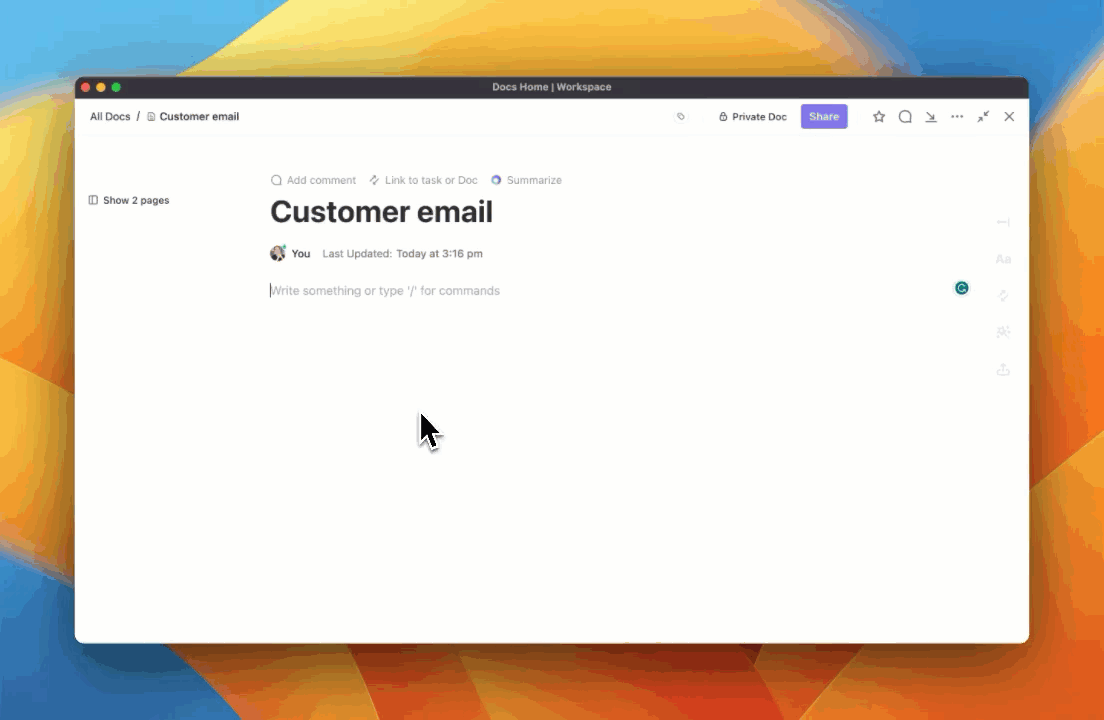
Süreç odaklı bir ortam oluşturmak için, zaman kazanmanızı sağlayan, tutarlılığı garanti eden ve aynı zamanda belirli ihtiyaçlara uyum sağlayacak kadar esnek olan ücretsiz CRM şablonlarına ihtiyacınız var.
Örneğin, ClickUp CRM Şablonu, müşteri ilişkilerini hızlı bir şekilde yönetmeye başlamanıza yardımcı olmak için tasarlanmıştır. Görev ilerlemesini izlemek için yedi durum ve işinizi görselleştirmek için beş farklı yol sunan bu şablon, hızlı bir başlangıç yapmanıza yardımcı olur.
Bu CRM şablonu size şunları sağlar:
- Kişilerin bilgilerini tek bir merkezi veritabanında düzenleyin
- Önerilen, devam eden veya kapalı gibi satış aşamalarına göre görevlere öncelik verin
- Özelleştirilebilir satış süreçleri aracılığıyla potansiyel müşterileri ve fırsatları izleyin
💡Profesyonel İpucu: ClickUp'ın CRM Şablonunu kullanarak hesap ayrıntılarını ve kapalı anlaşmaları farklı listelere ayırarak karışıklığı en aza indirebilirsiniz.
CRM denince akla ilk olarak satış gelir.
ClickUp Satış Proje Yönetimi Yazılımı, Listeler, Kanban Panoları veya Takvimler gibi özelleştirilebilir, kullanıcı odaklı görünümlerle satış sürecinizi tam olarak kontrol etmenize yardımcı olur.
Örneğin, ClickUp'taki Tablo Görünümü'nü kullanarak tüm müşteri verilerinizi tablo biçiminde görüntüleyebilirsiniz.

Ayrıca, ClickUp Satış CRM Şablonu, tüm satış döngüsünü kolaylaştıran dinamik bir çerçeve görevi görür ve satış ekibinizi potansiyel müşteri oluşturmadan anlaşma kapanışına kadar netlik ve kişiselleştirme ile yönlendirir. Gerçek zamanlı analitik ve otomatik takip özelliklerini entegre ederek manuel veri girişini ortadan kaldırır.
Aşağıdakileri yapmanızı sağlayan bu şablonla satış proje yönetiminizi bir üst düzeye taşıyın:
- Müşteri konuşmalarını yönetmek ve satış verilerini görselleştirmek için kategorilere ayırın ve özellikler ekleyin
- Ekran kaydetme ve yapay zeka ile satış izlemeyi iyileştirin
- ClickUp Otomasyonunu kullanarak e-postaları ve bildirimleri programlayın
- Müşteri geri bildirimlerini ve yorumlarını izleyin
ClickUp ile Müşteri İlişkileri Yönetiminizi Geliştirin
CRM stratejinizi haritalandırırken, iş ihtiyaçlarınızı ve özel bir CRM yazılımının sizinle birlikte ne kadar iyi büyüyebileceğini dikkatlice değerlendirin. Bu, bir CRM e-tablosu oluşturmanın yeterli olup olmadığına veya ClickUp gibi daha verimli bir şeye yatırım yapmanız gerekip gerekmediğine karar vermenize yardımcı olacaktır.
Elbette, Microsoft Excel veya Google E-Tablolar CRM'leri bütçe dostu ve oldukça özelleştirilebilir olabilir, ancak ölçeklendirme yaparken kısıtlayıcı da olabilirler.
İşte burada ClickUp devreye giriyor.
Güçlü CRM şablonları, ClickUp Brain gibi özellikleri, dinamik gösterge panelleri ve ekip çalışması araçlarıyla bu platform, CRM alanındaki diğer tüm araçları kolayca geride bırakırken müşterilerinizi memnun eder.
En iyi yanı ne mi? Bugün ClickUp'a kaydolarak ücretsiz olarak başlayabilirsiniz.